Ja vēlaties strādāt ar krāsām savos dizainos, ir tikai daži efektīvāki veidi, kā izmantot Inkscape rīku Eyedropper. Šis jaudīgais rīks ļauj iegūt krāsas tieši no objektiem vai fotogrāfijām un izmantot tās projektos. Šajā pamācībā uzzināsiet, kā efektīvi izmantot eyedropper, lai iegūtu tieši tās krāsu nianses, kas jums nepieciešamas.
Galvenie secinājumi
- Eyedropper ļauj atlasīt krāsas no attēliem un objektiem.
- Ir dažādi veidi, kā noteikt krāsas, tostarp izmantojot taustiņus Alt un Shift kontrasta un kontūru krāsām.
- Varat arī uzņemt un pielāgot krāsu caurspīdīgumu.
- Krāsu kodus var vienkārši kopēt uz starpliktuvi.
Soli pa solim
Lai maksimāli izmantotu eyedropper rīku, izpildiet šādas darbības:
1. izvēlieties pipetes rīku
Lai sāktu strādāt ar eyedropper rīku, vispirms izvēlieties eyedropper rīku Inkscape rīkjoslā. Vienkārši noklikšķiniet uz ikonas, lai uzņemtu krāsu attēlā vai no cita objekta.
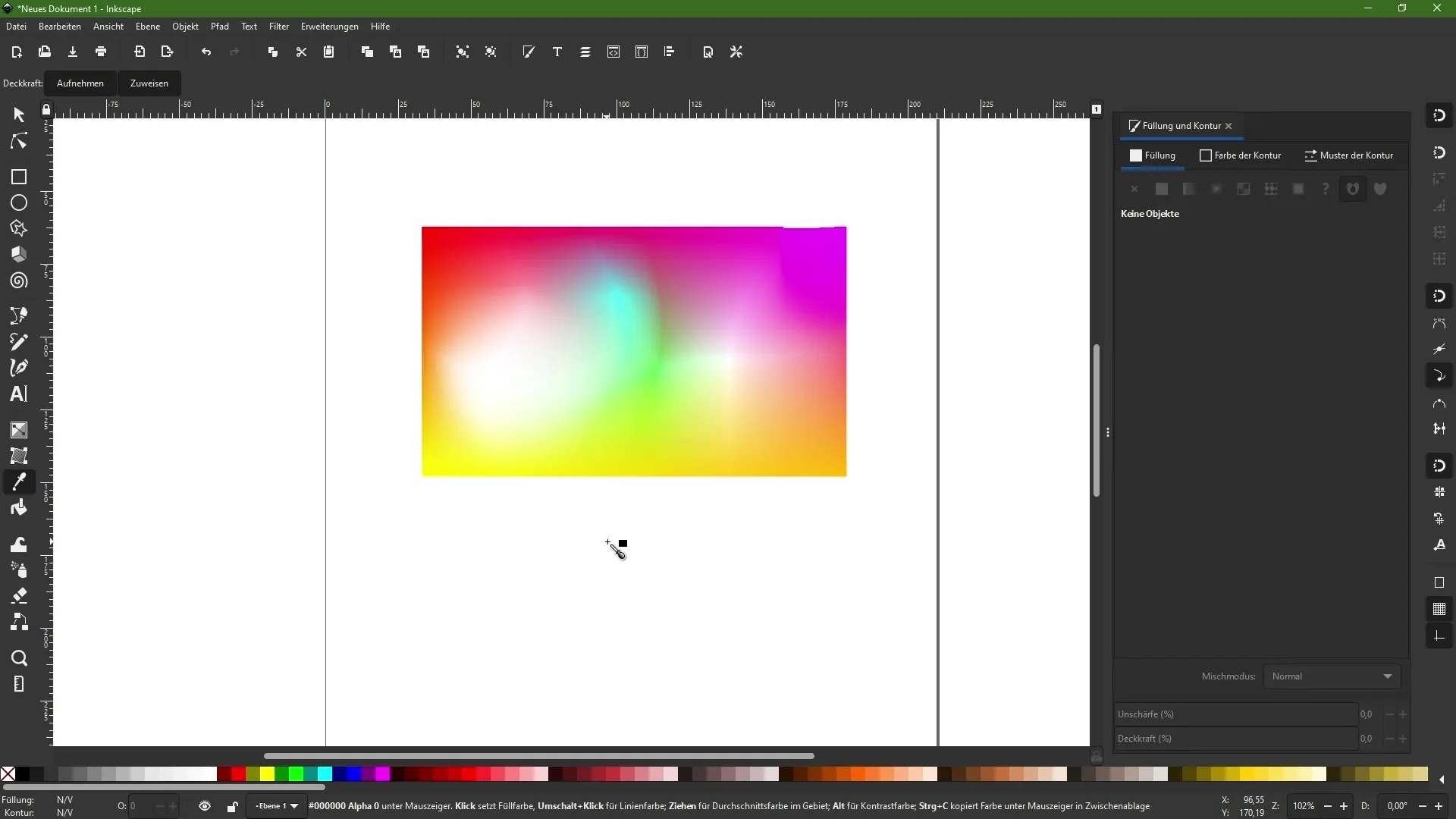
2. uztveriet krāsu
Pēc tam noklikšķiniet uz attēla vai objekta apgabala, kura krāsu vēlaties uzņemt. Kursors pārvietosies uz vēlamās krāsas atrašanās vietu. Eyedropper automātiski uztver šo krāsu.
3. izveidot taisnstūri
Lai piemērotu uztverto krāsu, izveidojiet jaunu objektu, piemēram, taisnstūri, kuram vēlaties piemērot šo krāsu. Vienkārši velciet taisnstūri uz zīmēšanas apgabala.
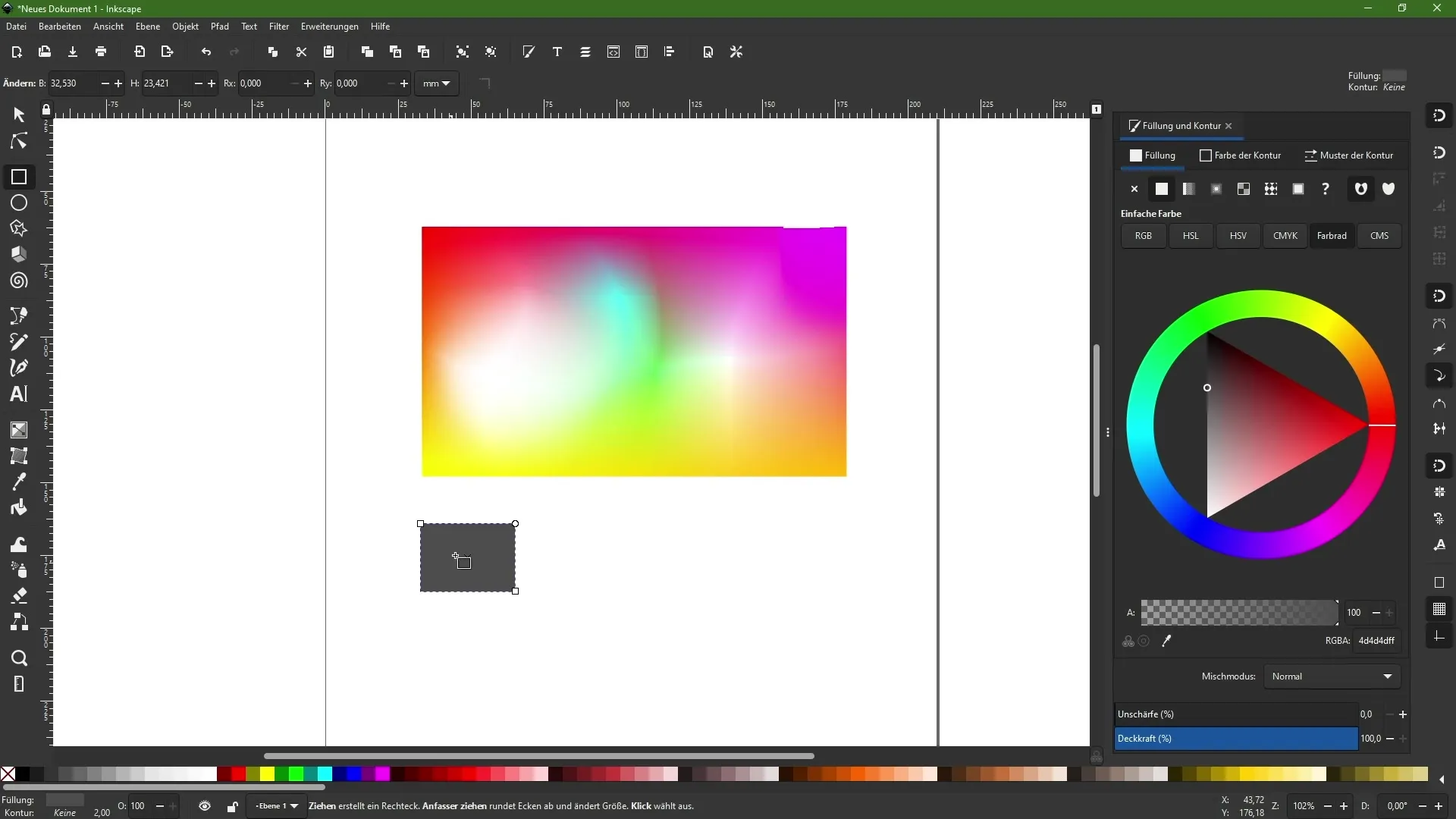
4. Pielietot krāsu
Tagad varat atlasīt vēlamo krāsu, izmantojot aktīvo eyedropper rīku. Noklikšķiniet uz apgabala, kurā atrodas krāsa, - krāsa nekavējoties tiks uztverta un piemērota jaunajam objektam.
5. mainiet krāsu, izmantojot aizpildīšanas lauku
Ja jau esat aktivizējis taisnstūri, varat izmantot arī aizpildīšanas un kontūras paneli. Noklikšķiniet uz eyedropper izvēlnē, lai automātiski piemērotu krāsas. Tas nodrošina ātru veidu, kā mainīt krāsas bez nepieciešamības pastāvīgi pārslēgties starp rīkiem.
6. Uzņemiet vairākas krāsas
Ja vēlaties uzņemt vairākas krāsas, turiet nospiestu taustiņu Shift un noklikšķiniet uz dažādām zonām. Katra krāsa uzreiz tiek piemērota pašreizējam objektam.
7. uzņemt kontrastējošas krāsas
Ja vēlaties uzņemt kontrastējošu krāsu esošai krāsai, turiet nospiestu taustiņu Alt un noklikšķiniet uz vēlamā objekta. Tādējādi tiek efektīvi izvēlēta alternatīva krāsa, piemēram, papildkrāsa, kuru var uzklāt tieši.
8. Pārredzamības uztveršana
Eyedropper rīku var izmantot arī objekta caurspīdīguma uztveršanai. Vienkārši noklikšķiniet uz caurspīdīgā apgabala un pievērsiet uzmanību alfa vērtībai. Pēc tam varat pielāgot jaunā objekta necaurspīdīgumu.
9. kopēt krāsu kodus
Ja nepieciešama precīza krāsa kodu formātā, novietojiet kursoru virs vēlamās krāsas, nespiežot un vienlaicīgi nospiediet taustiņus Control un C. RGBA kods tiek nokopēts uz starpliktuvi, un pēc tam to var izmantot citur, piemēram, HTML vai CSS.
10. ielīmēt krāsu
Lai izmantotu nokopēto krāsas kodu, varat aktivizēt teksta rīku un, izmantojot Control un V, ielīmēt krāsas kodu vēlamajā vietā. Tas nodrošina ātru piekļuvi precīzām krāsu vērtībām, kuras vēlaties jebkurā laikā izmantot savos projektos.
Kopsavilkums
Šajā pamācībā ir parādīts, kā efektīvi izmantot rīku Eyedropper programmā Inkscape, lai ātri un precīzi iegūtu krāsas no attēliem un objektiem. Jūs esat apguvuši metodes, kā piemērot aizpildīšanas krāsas, pielāgot caurspīdīgumu un kopēt krāsu kodus, lai padarītu jūsu dizainu vienkāršāku un efektīvāku.
Biežāk uzdotie jautājumi
Kā programmā Inkscape izvēlēties eyedropper rīku? Eyedropper rīku var atrast rīkjoslā. Noklikšķiniet uz eyedropper ikonas, lai to atlasītu.
Vai es varu uzņemt vairākas krāsas vienlaicīgi? Jā, turot nospiestu taustiņu Shift un noklikšķinot uz dažādu krāsu laukumiem.
Kā es varu uzņemt caurspīdīgumu ar eyedropper? Vienkārši noklikšķiniet uz caurspīdīgās zonas, lai piemērotu alfa vērtību.
Kā kopēt krāsas kodu uz starpliktuvi? Novietojiet kursoru virs vēlamās krāsas un vienlaicīgi nospiediet Control un C.
Kur es varu ielīmēt nokopētokrāsas kodu? Krāsas kodu var ielīmēt teksta rīkā, nospiežot Control un V.


